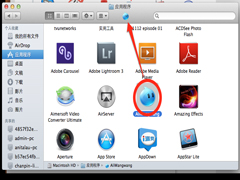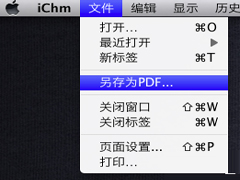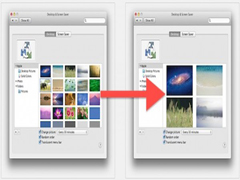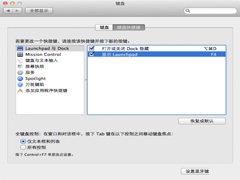如何让MAC系统QuickTime Player逐帧步进播放
时间:2023-04-09来源:系统屋作者:小兰
许多MAC用户都喜欢使用QuickTime Player 播放电脑中的视频,有时我们需要从视频中找一些想要的东西时,最好是能够逐帧步进播放。那么在QuickTime Playe中怎么才能逐帧步进播放呢?现在小编就教你这个小技巧。
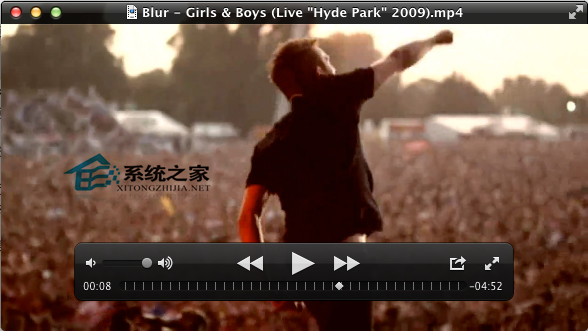
解决方法:
方法一:如果使用键盘进行逐帧步进播放,可以在视频播放或暂停时按下左、右方向键,分别代表逐帧倒带和逐帧步进。
方法二:你也可以用鼠标进行逐帧步进播放,技巧就是在视频播放或暂停时按住进度条上的小方块,直到进度条上出现一排小格子,这时再前后拖动小方块,就是逐帧步进了。
这就是在MAC中怎么使QuickTime Playe逐帧步进播放的小技巧了。有需要或者是有兴趣的用户,可以在自己的电脑中尝试操作一下。
相关信息
-
-
2023-04-09
如何在MAC系统Finder窗口上建立软件快捷键 -
2023-04-09
MAC如何将CHM文件转换为PDF文件 -
2023-04-09
如何减小Mac使用Safari看视频的CPU占用率和发热量
-
-
MAC下如何使用双指手势缩放桌面壁纸缩略图
我们在更换卓米娜背景时,往往只能看到一个小的缩略图,那么怎么才能知道我们选定的图片是我们喜欢的呢?今天小编就教大家将桌面背景缩略图放大的方法。 解决方法: 1. 进入系统偏好设置 2. 打开桌面与屏幕保护程序(也可以在...
2023-04-09
-
如何把旧Macbook Pro/Air的F4键改为LaunchPad快捷键
随着苹果对一些按键的重新定义,F4键的默认快捷功能也发生了改变,由原先的Dashboard 变成了 LaunchPad。不过一些老款的Macbook Pro/Air 的F4键却并没有随之改变,那么,怎么做才能让老款的Macbook Pro/Air 也跟上潮流呢? 解...
2023-04-08
系统教程栏目
栏目热门教程
人气教程排行
站长推荐
热门系统下载
- 162次 1 雨林木风 GHOST WIN7 SP1 X86 极速体验版 V2017.08(32位)
- 121次 2 萝卜家园 GHOST XP SP3 极速装机版 V2015.11
- 118次 3 电脑公司 GHOST XP SP3 专业装机版 V2016.10
- 96次 4 风林火山 GHOST WIN7 SP1 X86 经典装机版 V2017.06 (32位)
- 66次 5 雨林木风 GHOST XP SP3 喜迎新年版 V2017.01
- 61次 6 深度技术 GHOST XP SP3 万能装机版 V2016.01
- 60次 7 雨林木风 Ghost XP SP3 完美装机版 2011.08
- 60次 8 深度技术 GHOST WIN7 SP1 X86 电脑城装机专业版 V2016.11(32位)